“流氓软件”是介于病毒和正规软件之间的软件。不仅会篡改电脑上的一些信息,还有安装一些捆绑广告插件等等操作,会影响到我们正常的电脑体验。那么该如何清除流氓软件呢?有什么软件可以清除流氓软件?下面小编就教下大家清除流氓软件的方法。
方法一:使用win10自带的恶意软件删除工具
1、按住电脑的win+R键打开运行菜单,然后在运行窗口输入“cmd”,点击“确定”按钮。
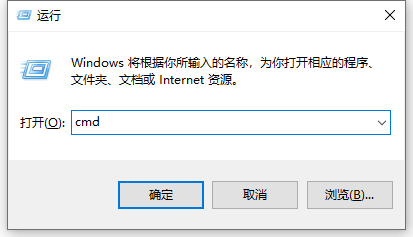
2、在弹窗中输入“mrt”,按回车键。
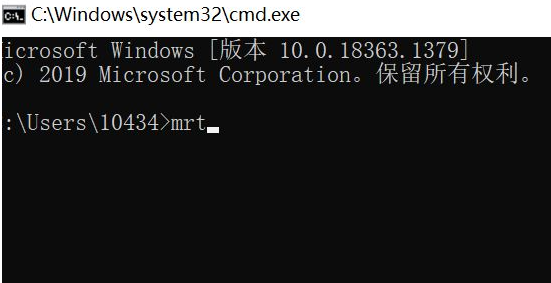
3、弹出恶意广告删除工具,点击下一步。
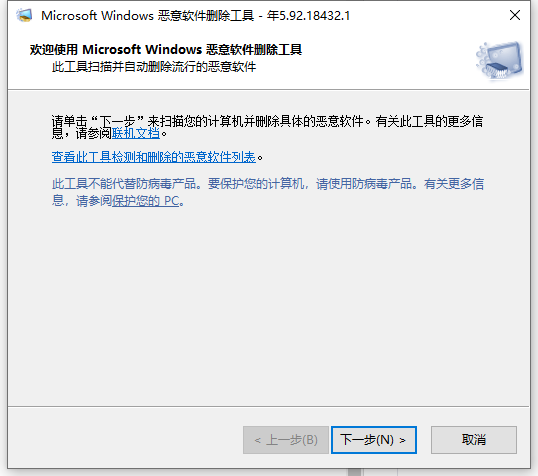
4、扫描类型选择快速扫描,然后点击下一步。
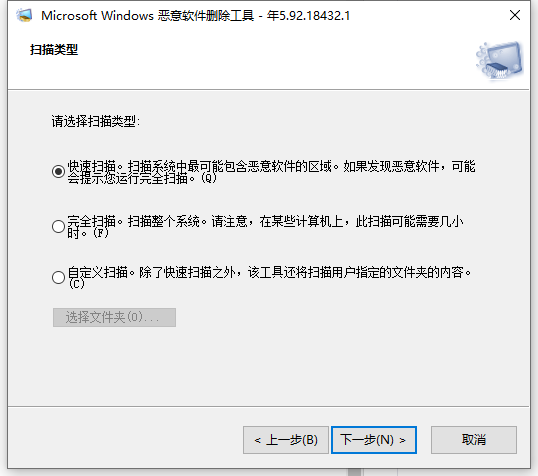
5、就会扫描电脑里面的恶意广告,耐心等待。
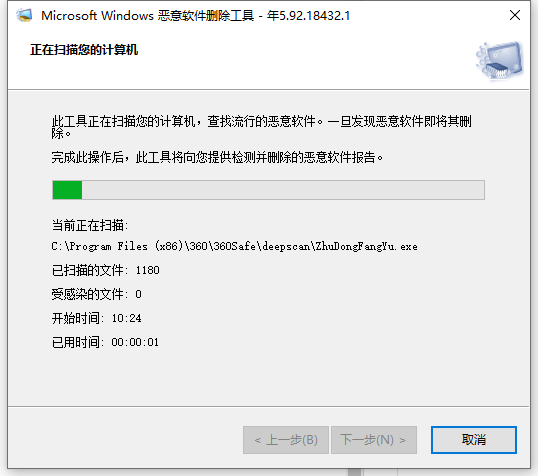
6、扫描完成后,点击完成就可以了。
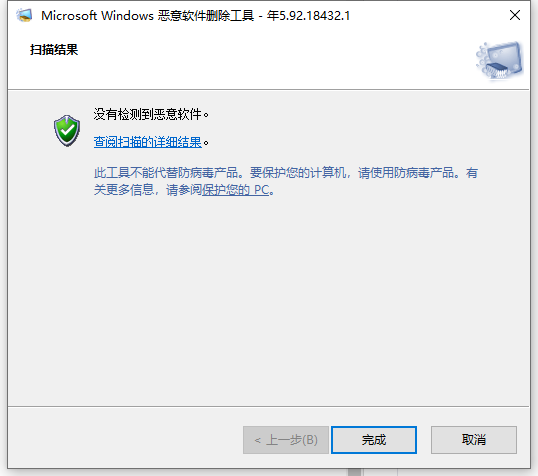
方法二:使用第三方软件拦截清除流氓软件
像很多管家软件,比如说腾讯管家,360安全卫士,火绒等都带有广告拦截的功能。下面小编就以360卫士为例,演示下具体的操作。
1、下载安装360卫士打开,选择软件管家。

2、然后单击上方的净化按钮。
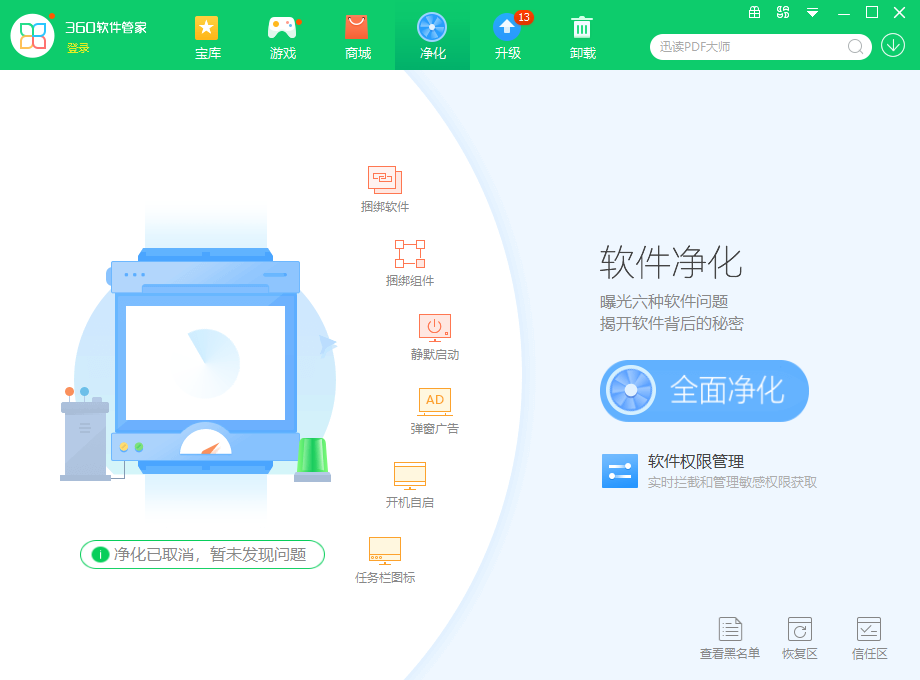
3、点击全面净化,就可以将流氓软件进行清理了。
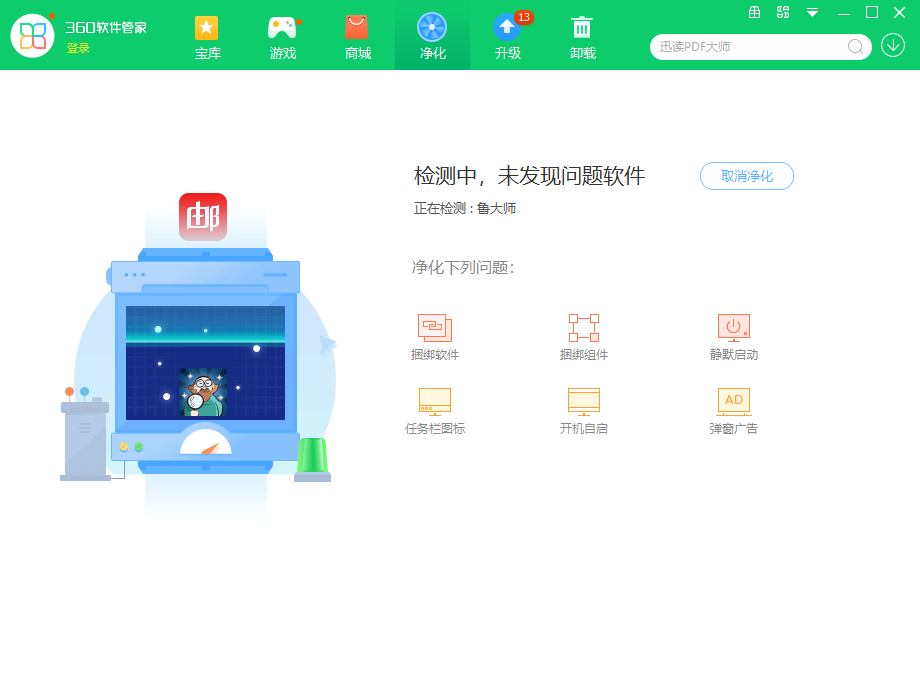
4、根据反映的问题,进行选择清理。
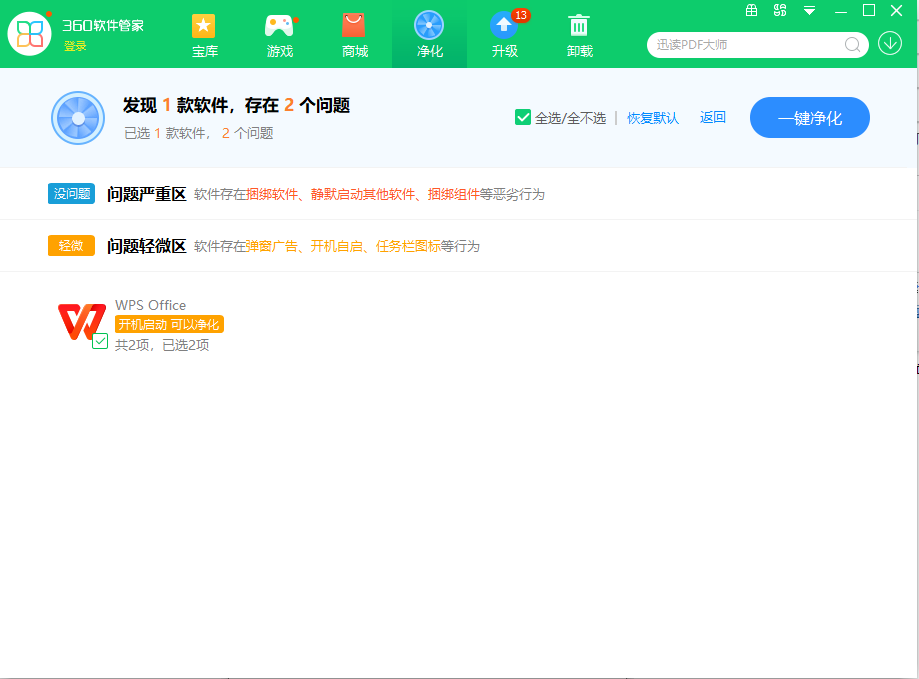
以上便是通过一些软件清除流氓软件的方法啦,有需要的小伙伴可以参照教程进行操作。